国内在庫がないマウスを海外ECサイトMax Gamingから購入する方法
- 2022.12.04
- ゲーミングデバイス 最新記事一覧
- Apex, DHL, EC2-CW, Lamzu, LAMZU Atlantis, M4, Max Gaming, Pulsar, S2, Superglide, U2 Wireless Mouse, Valorant, Waizowl, WLMouse, xtrfy, Yuki Pad, ZA13, ZA13-C, Zowie, ガラスマウスパッド, ゲーミングキーボード, ゲーミングデバイス, ゲーミングマウス, マックスゲーミング, 使い方, 日本, 日本未発売, 購入方法, 輸入

2022年8にzowieからゲーミングデバイスオタク界隈から絶大な人気を誇るZA-C シリーズ『ZA11-C』 『ZA12-C』 『ZA13-C』が発売されました。
ZAシリーズ特に『ZA13-C』人気は凄まじく、日本で発売を開始してすぐにどこの店舗でも在庫切れの状態に。
終いには倍以上の値段で転売されている状態です。
私はZA13-Cの購入に出遅れた人類の一人なのです。しばらく在庫の復活を確認していたのですが、一向に補充の兆候は無し。
そこで、私の最大の希望である海外のゲーミングデバイス専門のECサイトMax Gamingを確認してみると、

めちゃめちゃ普通に売ってる。なんなら国内販売価格より安いし。ということでMax GamingからあっさりとZA13-Cをゲットすることができました!
このように、日本では手に入れるのが困難な商品でも、海外では在庫が有り余っているということがよくあるのです。
しかし、海外のサイトを使うということは、英語を使用して購入プロセスをクリアする必要があるのです。
そこで今回は、英語が苦手な方でも安心して日本未発売品や、日本で品薄状態になっているデバイスをMax Gamingから購入できるよう、購入の手順を日本語で分かりやすく解説します!私のように、今すぐにでも日本には在庫がないマウスを入手したい!といった方はぜひ当記事を参考にしてみて下さい!
Max Gamingってどんなサイト?
いきなり海外の見知らぬサイトから物を購入しろというのも、購入検討している方を不安にさせることになりえるため、まずはMax Gamingというサイトが何なのかを簡単に紹介します!

このサイトは今や世界最大規模のゲーミングデバイス専門ECであり、ヨーロッパだけでなく、日本を含む世界中のほとんどの国から利用することができます。
品揃えもとても豊富で、メジャーなブランドのゲーミングデバイスはほぼ全て販売されています。各メーカーから新商品が発表されたタイミングでMax Gamingを確認しに行くと、すでに販売ページが準備されていたりと、新商品の販売にも力を入れていることが分かります。
サイトの作りもしっかりしており、怪しい広告等は一切ないことから、信頼に足るサイトであると思います。
金額もかなり手頃であり、日本で普通に購入するよりも安く購入できることが多いです。送料も$8(800円と少し)ほどで済むのは正直驚きました。
サイト自体の説明はこの程度にしておき、早速利用方法を解説していきましょう!
必要なもの
Max Gamingで買い物をする際には、クレジットカードかPayPal(オンライン決済サービス)のアカウントが必要となります。
どちらにせよクレジットカードが必須となるので、手元にクレジットカードが無い方は、親のクレジットカードで立て替えてもらう等の方法を考えて下さい。
アカウント作成
まずはMax Gamingのアカウントを作成。
作成の方法はシンプルで、メールアドレスとパスワードを設定するだけで簡単です。

画面右上の人型アイコンを押して下さい。
以下のようなLOGIN(ログインアカウント)の要求画面が表示されますのでREGISTERを押して下さい。

すると、アカウントを作成するためのフォームが表示されます。

上から順番に、メールアドレス、パスワード、上と同じパスワードを入力して下さい。入力が完了したら、青いCREATE PROFILEを押して下さい。
正常にアカウントの作成が完了したら、入力したメールアドレスにメールが届きます。
アカウントの作成は以上です!
サイトの環境設定をInternationalに切り替える
この作業は後の決済作業に関わってくるので、忘れずに実行しましょう。

画面上部の左側にある「Shoping to:」マークをクリックして下さい。
すると、プルダウンでPREFERENCES(環境設定)が表示されるので、INTERNATIONAL(インターナショナル)を押して下さい。
これでサイトが全世界向けの表記に変更されます。とは言っても通貨の単位が変わるくらいなので、大きな変化はありません!
欲しい商品をカートに追加し、決済・住所画面へ
欲しい商品を見つけたら、商品ページに移動し自分の欲しい商品ページで「ADD TO DART」を押してカートへ入れるだけ。

右上のカートマークのところが「1」となったら、商品が正常にカートに追加されています。
カートマークを押すと画面右に「CHECKOUT」画面が表示され「CHECKOUT」を押すと決済画面へ遷移します。
最近のサイトの使用だと「ADD TO DART」を押したタイミングで下図のようにカートに追加した商品が自動で表示され注文が以上であれば「CHECKOUT」を押せば決済画面へ誘導されます。
ほかにも購入したい商品があれば適当にサイト画面をクリックすれば画面右の「CHECKOUT」は非表示なります。

配送先の国・決済方法を選択する
カートマークを押し「CHECKOUT」を押すと、決済方法や配送先の住所を決定する画面が表示されます。
左上から順番に対応していきましょう。

Personal details Country:(国の選択)の項目はJAPANを選択して下さい。
Delivery methodの項目は上と下どちらでも良いのですが、
上は「配送に1週間〜2週間かかるよ」
下は「2日〜4日かかるよ」なのでお好きな方を選択して下さい。
(上の配送方法で頼んでも大体1週間かかるかかからないぐらいで届きます)
☑についてはサイトのニュースなどの情報いりますか?のチェック項目なので外してても問題ないです。
配送先住所の入力
ここからが少しめんどくさいかもしれません。
下の画像を確認して下さい。

画像に日本語を記載しておいたので、該当するものを当てはめて行くだけでOKなのですが、いくつか注意点があります。
・Address(市区町村以下の住所)
日本では、住所を入力する際に都道府県→市区町村→番地といったように、後になるにつれて細かい場所を記載していく流れになりますが、海外ではそれが逆になります。つまり、細かい場所から記載していくということです。マンション在住の方は部屋番号から記載していくイメージです。
例:東京都庁の住所「東京都新宿区西新宿2丁目8−1」は 「2-8-1, Nishi-Shinjuku , Shinjuku-ku, Tokyo」となります
心配な方は下記のサイト住所を英語表記で自動生成してくれるので利用してください。
住所を英語表記に簡単変換 – 君に届け!

・MOBILE PHONE(電話番号)
日本の携帯電話の電話番号と言えば、090や080から始まるものがほとんどです。しかし、この番号は日本国内のみで利用ができるものであり、国際的に使用する場合は、少し番号を変更する必要があるのです。
とはいっても変更する内容は非常に簡単で、最初の0を+81に変更するだけです。
例:090-9999-9999 は +81 90 9999-9999となります
なお、この法則は携帯電話の番号のみでなく、固定電話も対象となります。
配送に問題があった際には、配送業者から電話がある可能性があるので、間違えのないように記載するようにしましょう。
注文を確定する
必要情報がしっかりと入力できたら、あとは「Continue」を押し注文を確定して完了!
各種メールを確認
注文が完了すると、注文の段階に応じたメールが届きます。
注文を確定すると早速「Order confirmation from MaxGaming」という題名のメールが届きます!いわゆる注文確定連絡です。念の為住所等を改めてチェックしておきましょう。
私は、注文確定連絡後に「Your order 【注文番号】 has been completed & dispatched」という題名のメールを受け取りました。発送済み連絡です!
メールに注文の追跡番号等が記載されているので、確認しましょう!

tracking ID : に続くものが追跡番号ですので、コピーして追跡サイトで確認してください。
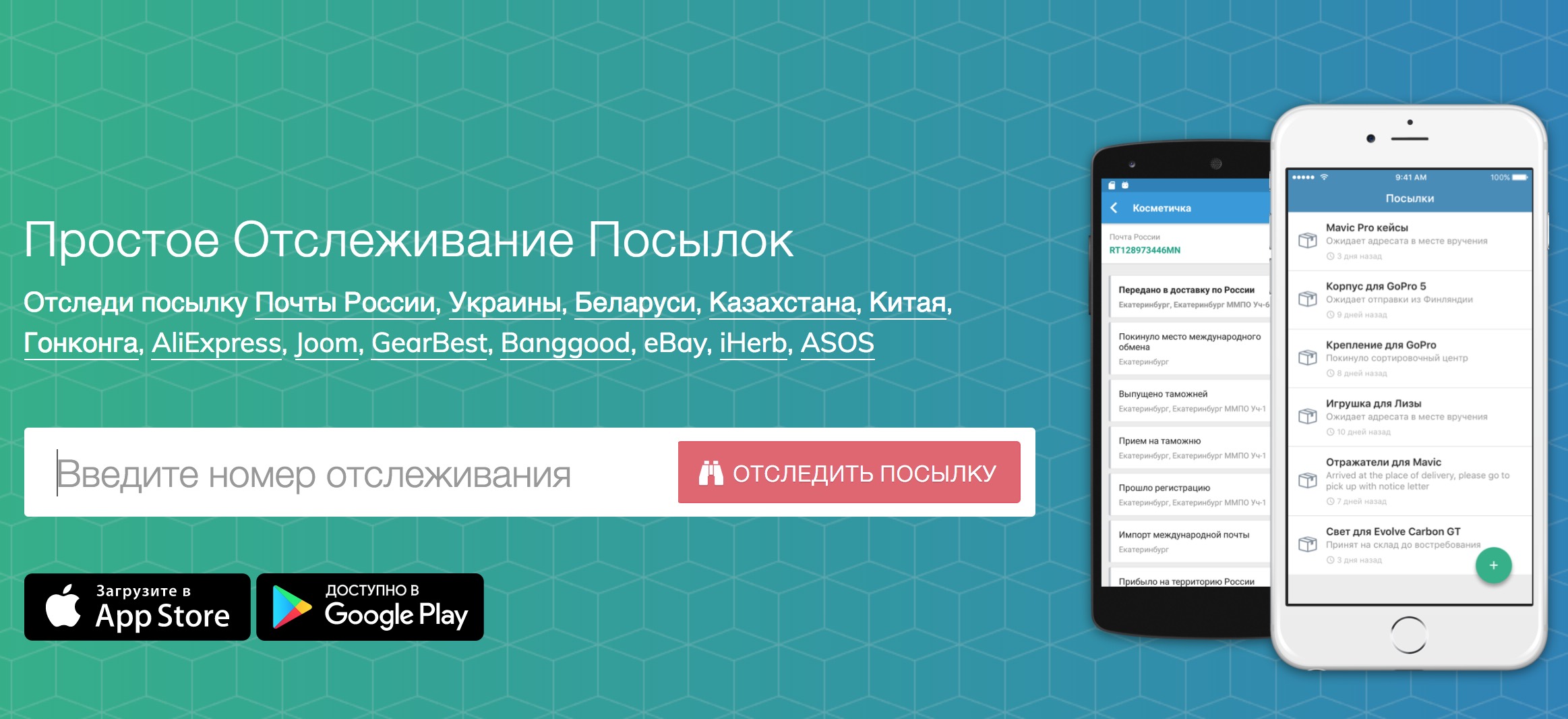
Enter tracking numberの項目にコピーした値を貼り付けてTRACK PACKAGEを押せば追跡が可能です。
表示されない場合は、まだ荷物のデータが登録されていない可能性があるので、後日確認してみましょう。

あとは荷物の到着を待つだけです!私の場合、出荷連絡を確認してから4日程度で荷物が到着しました!
この記事の通りに進めて頂ければ問題なく購入できるかと思いますので、皆さんもMax Gamingを使ってどんどんデバイスを購入してみて下さい!
-
前の記事

【最新】瘦せ型が一年もかけずに20Kg増量させた方法 2022.04.20
-
次の記事

痩せにくい女性の為の、確実に綺麗に痩せれるダイエット方法 2023.03.26